오늘 ppt 디자인은 셔츠를 포인트로 담아보려고 하는데요.
사실 이는 과거 한번 만들어본 것이기도 하지요.
그리고 그것을 제 두번째 책인 인포그래픽 디자인 책의 표지에도 사용을 하기 까지 했었는데요.
아래 보이는 것 처럼 말입니다.

전에 만든 그것이 그림체 스타일이 더 다가가 있다면 오늘은 이를 바탕으로 좀 입체적인 스타일로써 분위기를 바꿔 만들어 보려고 하는데요.
셔츠의 카라, 그리고 하단 단추로 이어지는 라인이 배경의 레이아웃으로써 활용될 수 있을 것입니다.
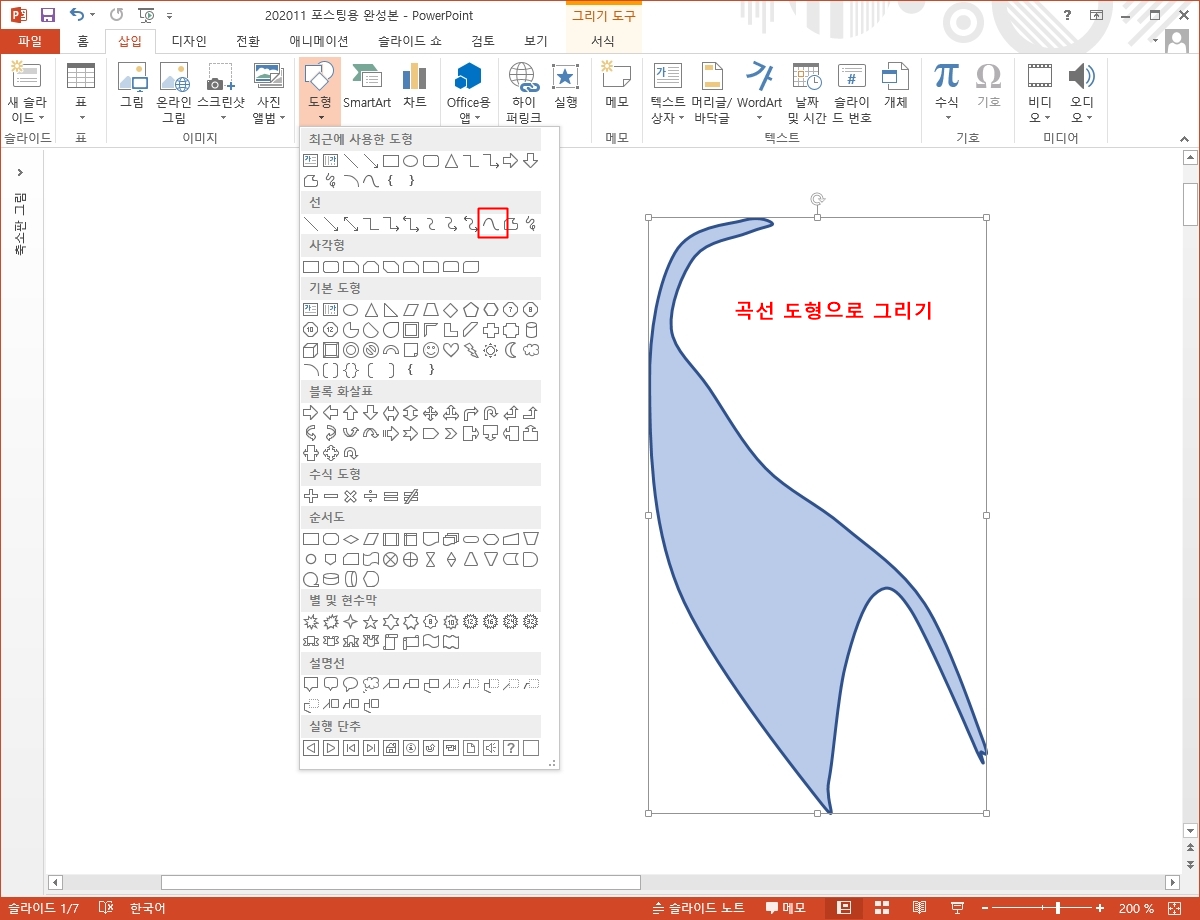
셔츠의 모양은 곡선 도형을 이용해서 만들어 줬는데요.
그냥 위와 같이 대충 형태, 느낌만 나도록 그려주었어요.

그리고 이렇게 직접 도형을 그려 ppt 디자인을 할 때 필수이자 너무나 유용한 기능이죠?
점 편집을 이용해서 라인을 아주 깔끔하게 정리를 해줬구요.
좀 더 둥글게, 완만하게 처리해 부드러운 느낌이죠?

그리고 여기에 대한 채색은 그라데이션을 이용했는데, 색상 모두는 그냥 ppt의 기본 컬러일 뿐입니다.
그라디언트가 필요한 이유는 역시나 입체적인 느낌을 내기 위함이죠?

여기에 해당 개체에 그림자 효과를 은은하게 넣어주고
또 원 도형에 방사형 그라데이션과 부드러운 가장 자리 효과를 넣어서 깃 사이에 그림자로써 활용을 했구요.
결국 기본 도형, 그라데이션 채색의 반복일 뿐입니다.

셔츠의 가슴, 배로 이어지는 라인은 역시 동일하게 곡선 도형, 그라데이션 선 채색, 그리고 그림자 효과를 이용해 간단히 만들 수 있었구요.
그라데이션 채색을 이용한건 상단과 하단의 색상이 앞선 카라 부분 채색 때문에 차이가 있기 때문에 그것을 맞추기 위함이었답니다.

ppt 디자인에 포인트가 될 단추 모양은 큰 원에서 작은 원들을 빼주고
3차원 입체 효과를 주었구요.
단추 구멍은 그냥 모서리가 둥근 직사각형입니다.

흰색, 그리에로만 채색을 하니 좀 심심한 감이 있어서 목 부분 안감으로써 포인트를 줬는데요.
실제로도 그런 옷들 쉽게 볼 수 있잖아요?
그 형태는 직사각형에서 양쪽 모서리가 둥근 사각형을 빼서 만들었습니다.
이것도 그라데이션.

이렇게 완성시킨 ppt 표지와 배경인데요.

동일한 컨셉을 유지하면서도 디자인적인 감성이 다른 새로운 ppt 디자인이 완성되었죠?

ppt 비즈캠에서 무료로 템플릿을 공유하고 있어요
오늘은 하나의 공지글을 남겨 드리고자 하는데요. 바로 제가 ppt 디자인과 관련된 정보, 팁을 나누는 과정에서 예시로 만든 템플릿 소스들을 함께 연습해 보면서 발전해 나갈 수 있도록 무료로
bizcam.tistory.com
'오피스 강의 > PPT 파워포인트' 카테고리의 다른 글
| 축구로 피피티 템플릿 배경 만들기 (0) | 2021.06.16 |
|---|---|
| 파워포인트 애니메이션 스프레이 써볼까 (0) | 2021.06.15 |
| 파워포인트 템플릿 이렇게 쉽게 예쁘게 만들 수 있어요 (0) | 2021.06.11 |
| ppt 디자인 링바인더를 포인트로 만들어 볼게요 (0) | 2021.06.10 |
| 블랙의 파워포인트 디자인 멋스럽죠 (0) | 2021.06.09 |




댓글